แก้ไขข้อผิดพลาดเครื่องมือสร้างสื่อ 0x80042405-0xa001a
เผยแพร่แล้ว: 2021-06-02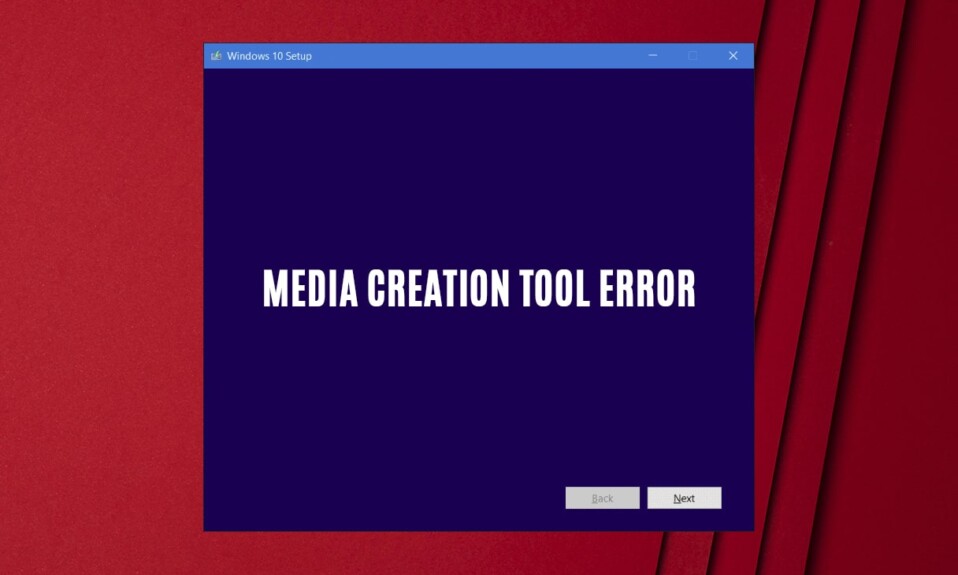
การติดตั้ง Windows บนพีซีของคุณอาจเป็นกระบวนการที่ตึงเครียด โดยเฉพาะอย่างยิ่งหากคุณไม่รู้ว่าจะเริ่มต้นจากตรงไหน โชคดีที่ Microsoft ตระหนักถึงสภาพการณ์ของผู้ใช้และเปิดตัว Media Creation Tool ซึ่งเป็นซอฟต์แวร์ที่ให้คุณดาวน์โหลด Windows เวอร์ชันล่าสุดและติดตั้งลงในระบบของคุณ แม้ว่าเครื่องมือจะทำงานได้อย่างราบรื่นเกือบตลอดเวลา แต่ก็มีรายงานกรณีที่ผู้ใช้ไม่สามารถดาวน์โหลดไฟล์การติดตั้ง Windows ได้เนื่องจากเกิดข้อผิดพลาดบางอย่างในเครื่องมือสร้าง หากคุณประสบปัญหานี้ โปรดอ่านล่วงหน้าเพื่อดูว่าคุณสามารถ แก้ไขข้อผิดพลาดเครื่องมือสร้างสื่อ 0x80042405-0xa001a บนพีซีของคุณได้อย่างไร
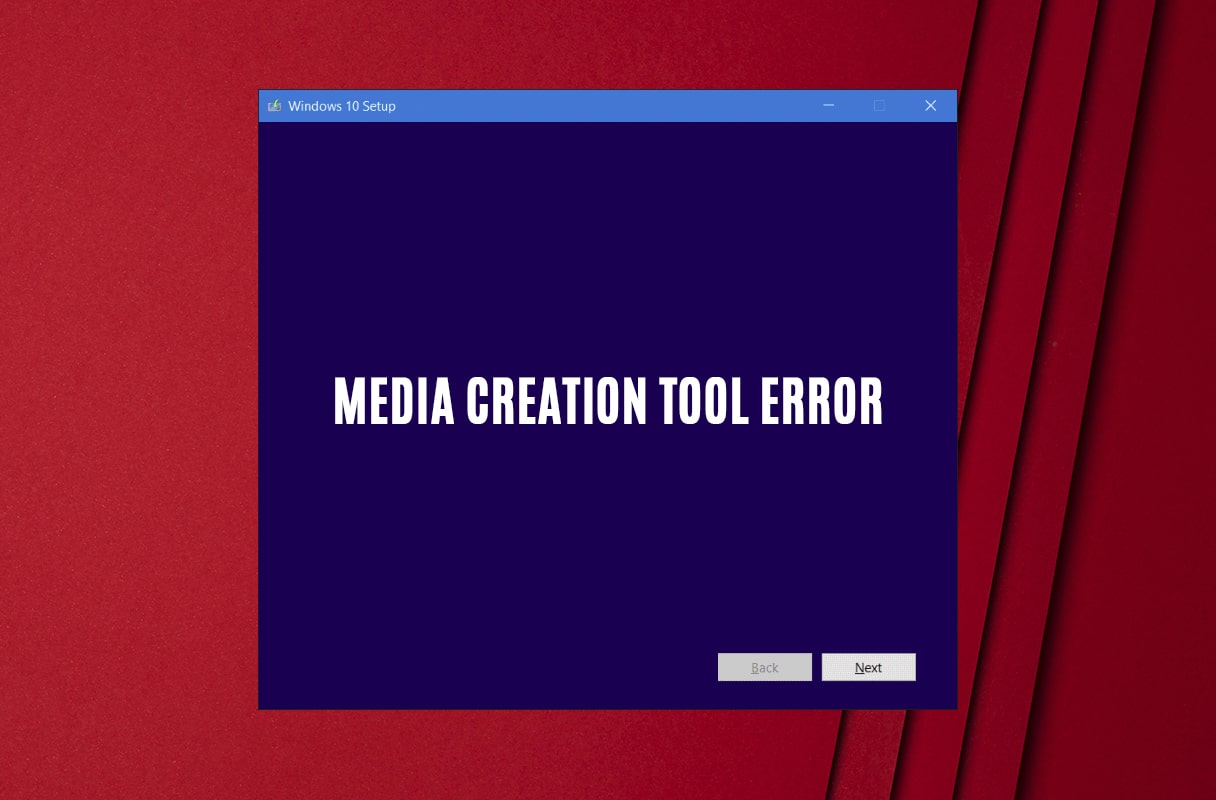
สารบัญ
- แก้ไขข้อผิดพลาดเครื่องมือสร้างสื่อ 0x80042405-0xa001a
- ข้อผิดพลาดของเครื่องมือสร้างสื่อ 0x80042405-0xa001a คืออะไร
- วิธีที่ 1: เรียกใช้การตั้งค่าผ่าน USB . ของคุณ
- วิธีที่ 2: เปลี่ยนระบบไฟล์ USB เป็น NTFS
- วิธีที่ 3: ดาวน์โหลดไฟล์การติดตั้งในฮาร์ดไดรฟ์
- วิธีที่ 4: แปลงไดรฟ์ USB เป็น MBR
- วิธีที่ 5: ใช้ Rufus เพื่อสร้างสื่อการติดตั้ง
- วิธีที่ 6: ปิดการใช้งาน USB Selective Suspending Setting
แก้ไขข้อผิดพลาดเครื่องมือสร้างสื่อ 0x80042405-0xa001a
ข้อผิดพลาดของเครื่องมือสร้างสื่อ 0x80042405-0xa001a คืออะไร
เครื่องมือสร้างสื่อทำงานในสองวิธีที่แตกต่างกัน ไม่ว่าจะเป็นการอัปเกรดพีซีของคุณโดยตรง หรือช่วยให้คุณสร้างสื่อการติดตั้งที่สามารถบู๊ตได้ โดยบันทึกการตั้งค่า Windows ลงใน USB แฟลชไดรฟ์ ซีดี หรือเป็นไฟล์ ISO ข้อผิดพลาด 0x80042405-0xa001a มักเกิดขึ้นเมื่อคุณพยายามบันทึกไฟล์การติดตั้งในไดรฟ์ USB ที่ไม่รองรับระบบไฟล์ NTFS หรือไม่มีพื้นที่ในการติดตั้ง Windows โชคดีที่วิธีแก้ไขปัญหาชั่วคราวหลายอย่างจะช่วยให้คุณ แก้ไขรหัสข้อผิดพลาด 0x80042405-0xa001a ใน Media Creation Tool
วิธีที่ 1: เรียกใช้การตั้งค่าผ่าน USB . ของคุณ
วิธีแก้ไขที่ง่ายที่สุดวิธีหนึ่งสำหรับปัญหานี้คือการเรียกใช้ Media Creation Tool โดยตรงจากไดรฟ์ USB โดยปกติ Creation Tool จะถูกดาวน์โหลดในไดรฟ์ C ของพีซีของคุณ คัดลอกไฟล์การติดตั้งแล้ววางลงในไดรฟ์ USB ของคุณ ตอนนี้ให้เรียกใช้เครื่องมือตามปกติและสร้างสื่อการติดตั้งในฮาร์ดแวร์ภายนอกของคุณ การย้ายจะช่วยให้เครื่องมือสร้างระบุไดรฟ์ USB และติดตั้ง Windows ลงบนไดรฟ์ได้ง่ายขึ้น
วิธีที่ 2: เปลี่ยนระบบไฟล์ USB เป็น NTFS
เป็นที่ทราบกันดีว่า Media Creation Tool ทำงานได้ดีที่สุดเมื่อ USB แฟลชไดรฟ์รองรับระบบไฟล์ NTFS เพื่อให้บรรลุสิ่งนี้ คุณจะต้องฟอร์แมตไดรฟ์ภายนอกของคุณ เพื่อให้แน่ใจว่าคุณมีพื้นที่เพียงพอในแฟลชไดรฟ์ของคุณเพื่อบันทึกการตั้งค่าการติดตั้ง Windows
1. สำรอง ไฟล์ทั้งหมดจากไดรฟ์ USB ของคุณ เนื่องจากกระบวนการแปลงจะจัดรูปแบบข้อมูลทั้งหมด
2. เปิด 'พีซีเครื่องนี้' และ คลิกขวา ที่ไดรฟ์ USB ของคุณ จากตัวเลือกที่ปรากฏขึ้น ให้ เลือก 'รูปแบบ'
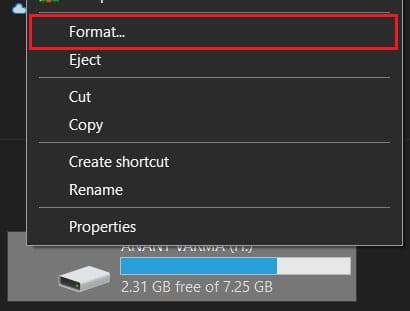
3. ในหน้าต่างรูปแบบ เปลี่ยนระบบไฟล์เป็น NTFS และ คลิกที่ 'เริ่ม'
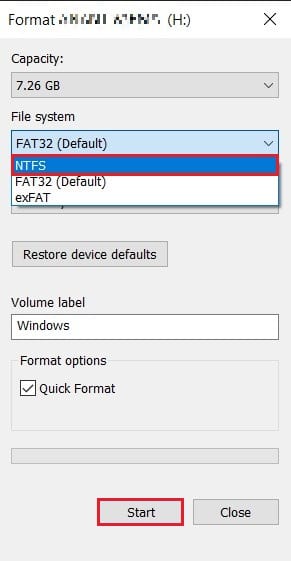
4. เมื่อกระบวนการจัดรูปแบบเสร็จสมบูรณ์ ให้เรียกใช้ Media Creation Tool อีกครั้งและดูว่าข้อผิดพลาด 0x80042405-0xa001a ได้รับการแก้ไขหรือไม่
วิธีที่ 3: ดาวน์โหลดไฟล์การติดตั้งในฮาร์ดไดรฟ์
อีกวิธีหนึ่งในการแก้ไขข้อผิดพลาด Creation Tool คือการดาวน์โหลดไฟล์การติดตั้งลงในฮาร์ดไดรฟ์แล้วย้ายไปยัง USB
1. เปิดเครื่องมือสร้างสื่อและคลิกที่ 'สร้างสื่อการติดตั้ง'
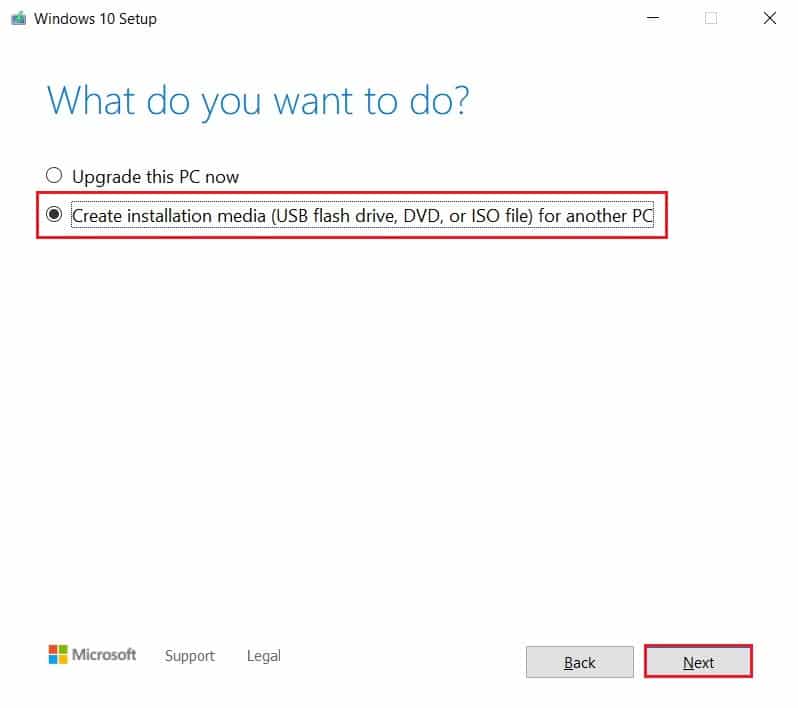
2. ในหน้า Media Selection ให้ คลิกที่ 'ISO file' เพื่อดาวน์โหลดไฟล์การติดตั้ง
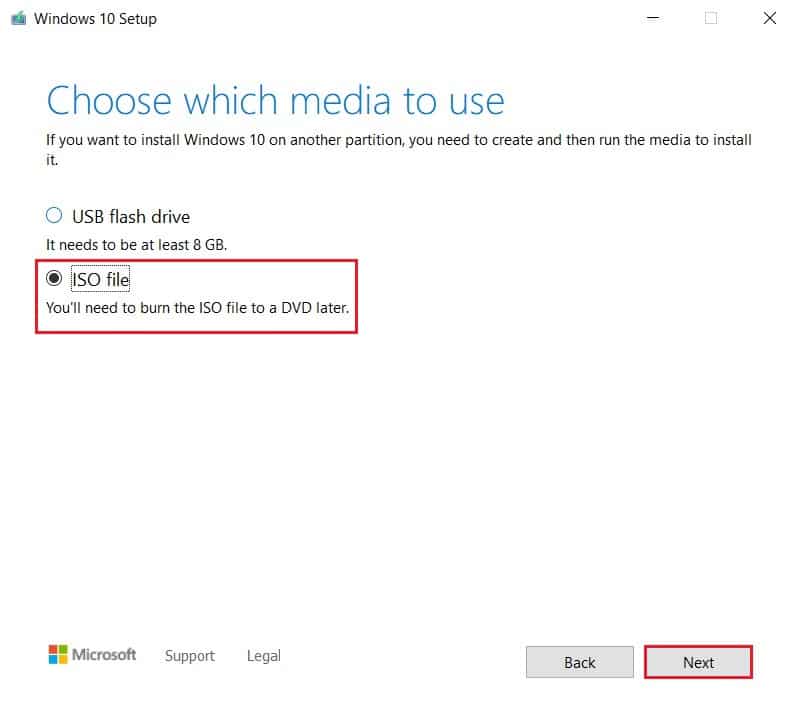
3. เมื่อดาวน์โหลดไฟล์ ISO แล้ว ให้คลิกขวาที่ไฟล์และ เลือก mount ไฟล์จะแสดงเป็นซีดีเสมือนใน 'พีซีเครื่องนี้'
4. เปิดไดรฟ์เสมือนและค้นหาไฟล์ชื่อ 'Autorun.inf. ' คลิกขวาที่มันและใช้ตัวเลือกเปลี่ยนชื่อ เปลี่ยนชื่อเป็น 'Autorun.txt'
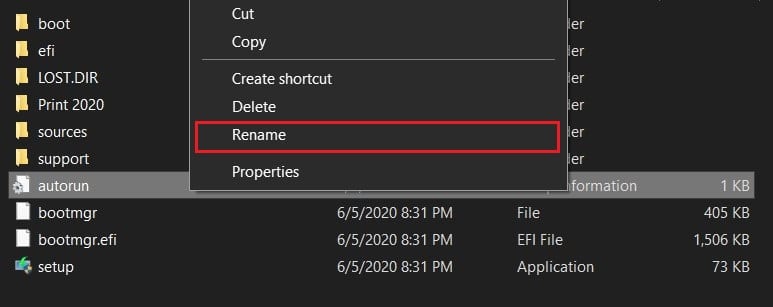
5. คัดลอกไฟล์ทั้งหมดภายในดิสก์ ISO แล้ววางลงในแฟลชไดรฟ์ USB เปลี่ยนชื่อไฟล์ 'การทำงานอัตโนมัติ' โดยใช้นามสกุล .inf ดั้งเดิม

6. รีสตาร์ทกระบวนการติดตั้ง Windows และข้อผิดพลาด 0x80042405-0xa001a ควรได้รับการแก้ไข
อ่านเพิ่มเติม: วิธีสร้างสื่อการติดตั้ง Windows 10 ด้วยเครื่องมือสร้างสื่อ
วิธีที่ 4: แปลงไดรฟ์ USB เป็น MBR
MBR ย่อมาจาก Master Boot Record และเป็นข้อกำหนดเบื้องต้นที่สำคัญหากคุณต้องการติดตั้ง Windows ผ่านไดรฟ์ USB ที่สามารถบู๊ตได้ ด้วยการใช้พรอมต์คำสั่งในพีซีของคุณ คุณสามารถแปลงไดรฟ์ USB จาก GPT เป็น MBR และแก้ไขข้อผิดพลาดเครื่องมือสร้าง
1. คลิกขวาที่ปุ่ม Start Menu และเลือก 'Command Prompt (Admin)'
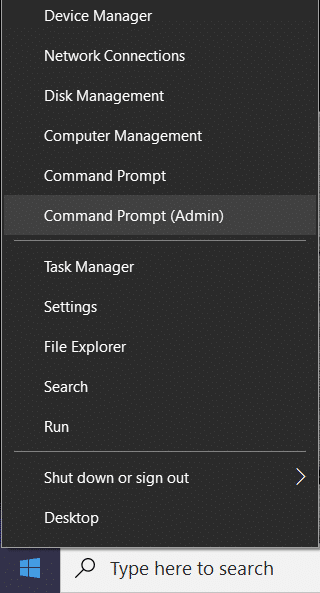
2. ในหน้าต่างคำสั่งก่อนอื่นให้พิมพ์ใน diskpart แล้วกด Enter คำสั่งใดๆ ที่คุณพิมพ์หลังจากนี้จะถูกใช้เพื่อจัดการพาร์ติชั่นดิสก์บนพีซีของคุณ
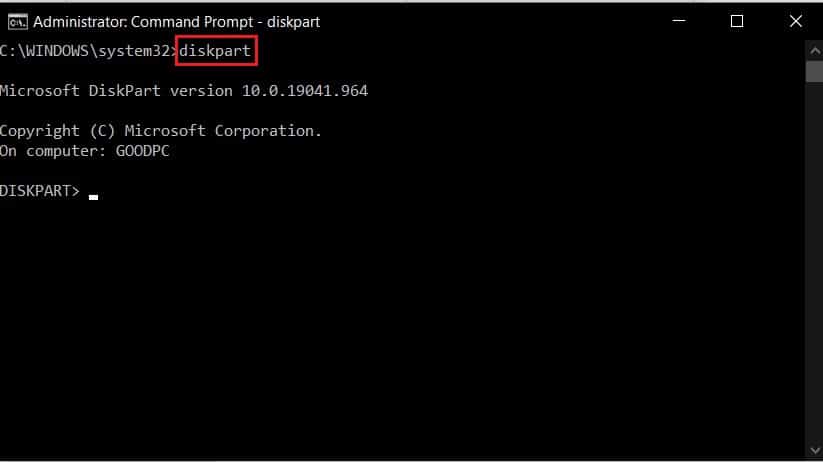
3. ตอนนี้ ป้อน รายการรหัสดิสก์ เพื่อดูไดรฟ์ทั้งหมดของคุณ
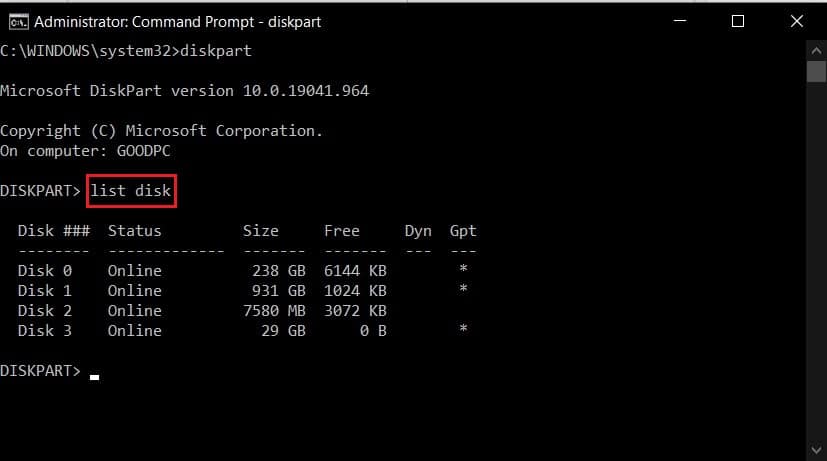
4. จากรายการ ระบุแฟลชไดรฟ์ USB ที่คุณจะแปลงเป็นสื่อการติดตั้ง ป้อน select disk *x* เพื่อเลือกไดรฟ์ของคุณ ตรวจสอบให้แน่ใจว่าใส่หมายเลขไดรฟ์ของอุปกรณ์ USB ของคุณแทน *x*
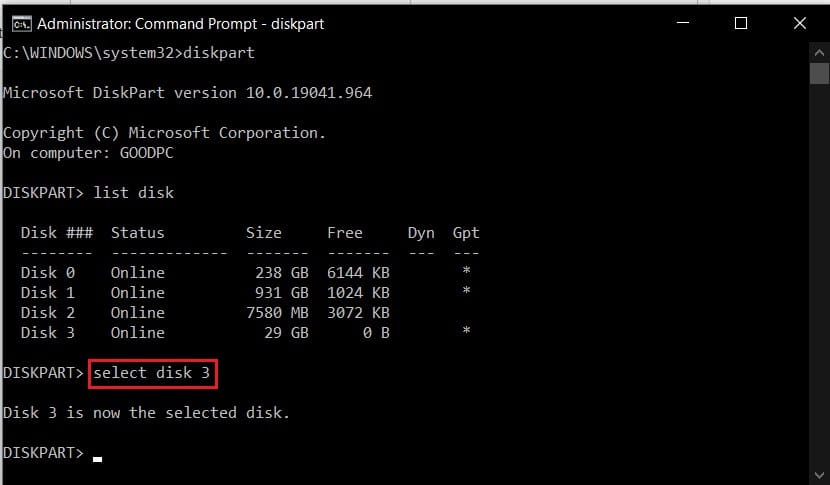
5. ในหน้าต่างคำสั่ง พิมพ์ clean แล้วกด Enter เพื่อล้างข้อมูลในไดรฟ์ USB
6. เมื่อทำความสะอาดไดรฟ์แล้ว ให้ป้อน convert mbr แล้วรันโค้ด
7. เปิดเครื่องมือสร้างสื่ออีกครั้งและดูว่าข้อผิดพลาด 0x80042405-0xa001a ได้รับการแก้ไขแล้วหรือไม่
วิธีที่ 5: ใช้ Rufus เพื่อสร้างสื่อการติดตั้ง
Rufus เป็นแอปพลิเคชั่นยอดนิยมที่แปลงไฟล์ ISO เป็นสื่อการติดตั้งที่สามารถบู๊ตได้ด้วยการคลิกเพียงครั้งเดียว ก่อนที่คุณจะดำเนินการต่อ ตรวจสอบให้แน่ใจว่าคุณได้ดาวน์โหลดไฟล์ ISO สำหรับกระบวนการติดตั้งแล้ว
1. จากเว็บไซต์ทางการของ Rufus ดาวน์โหลด แอปพลิเคชั่นเวอร์ชันล่าสุด
2. เปิดแอปพลิเคชั่น Rufus และตรวจสอบให้แน่ใจว่าไดรฟ์ USB ของคุณมองเห็นได้ภายใต้ส่วน 'อุปกรณ์' จากนั้นในแผงการเลือกการบูต ให้คลิกที่ 'เลือก' และเลือกไฟล์ ISO ของ Windows ที่คุณเพิ่งดาวน์โหลด
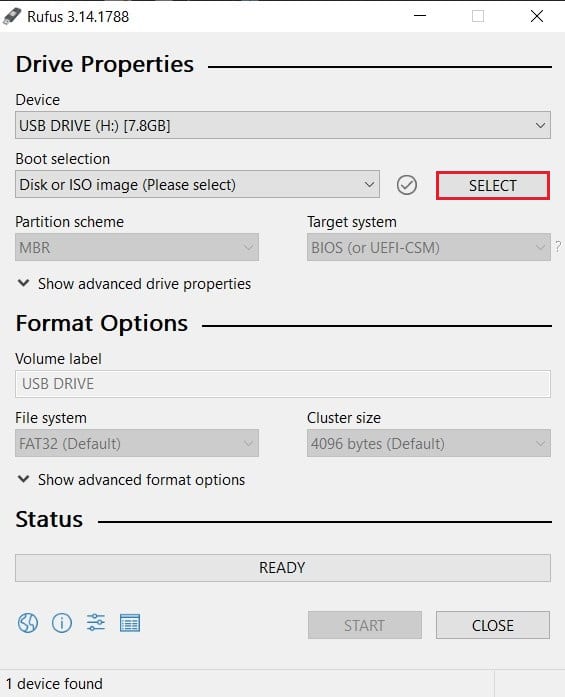
3. เมื่อเลือกไฟล์แล้ว ให้ คลิกที่ 'เริ่ม' และแอปพลิเคชันจะเปลี่ยน USB ของคุณให้เป็นไดรฟ์ติดตั้งที่สามารถบู๊ตได้
วิธีที่ 6: ปิดการใช้งาน USB Selective Suspending Setting
เพื่อให้มั่นใจถึงอายุการใช้งานแบตเตอรี่ที่ยาวนานบนพีซีของคุณ Windows มักจะระงับบริการ USB ซึ่งทำให้เครื่องมือสร้างค้นหาแฟลชไดรฟ์ภายนอกทำได้ยาก คุณสามารถแก้ไขข้อผิดพลาดเครื่องมือสร้างสื่อ 0x80042405-0xa001a ได้โดยเปลี่ยนการตั้งค่าบางอย่างจาก Power Options บนพีซีของคุณ:
1. บนพีซีของคุณ ให้เปิดแผงควบคุม
2. ที่นี่ เลือก 'ฮาร์ดแวร์และเสียง'
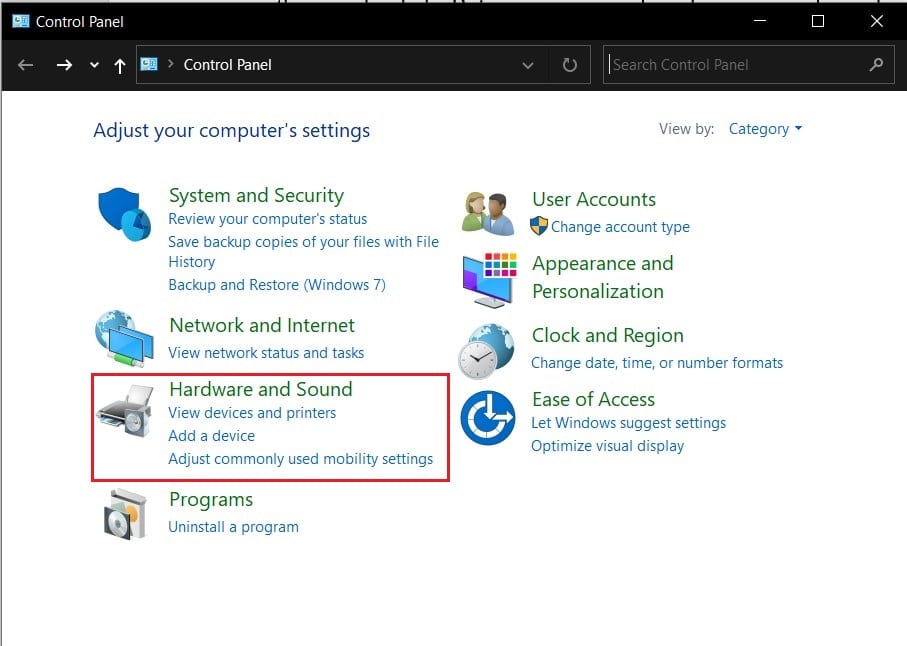
3. ใต้ส่วน 'ตัวเลือกการใช้พลังงาน' ให้คลิกที่ ' เปลี่ยนเมื่อคอมพิวเตอร์เข้าสู่โหมด สลีป '
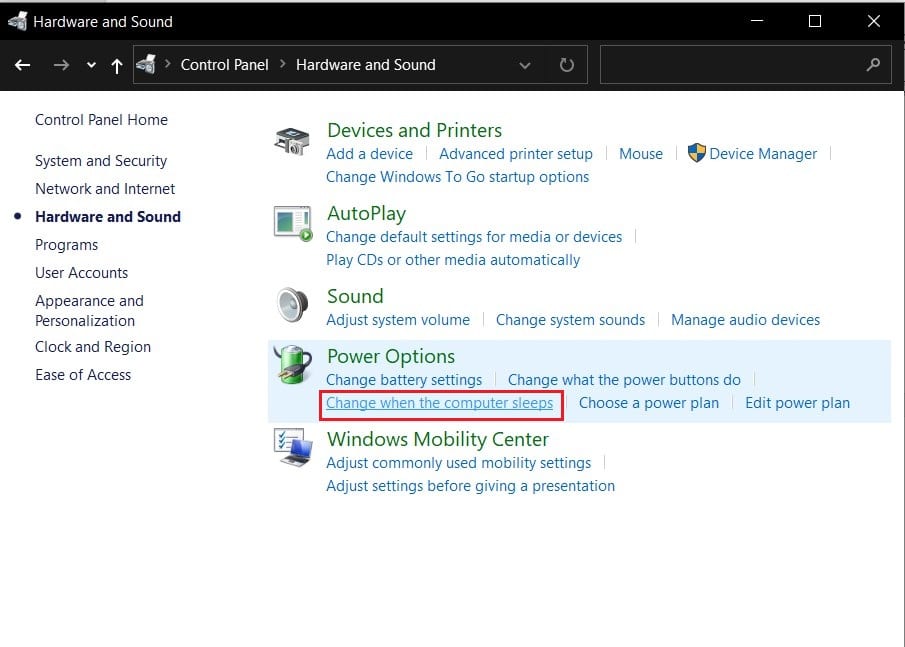
4. ในหน้าต่าง 'แก้ไขการตั้งค่าแผน' ให้คลิกที่ 'เปลี่ยนการตั้งค่าพลังงานขั้นสูง '
5. จะเป็นการเปิด Power Options ทั้งหมด เลื่อนลงมาและค้นหา 'การตั้งค่า USB' ขยายตัวเลือกแล้วคลิกปุ่มบวกถัดจาก 'การตั้งค่าระงับการเลือก USB'
6. ปิดการใช้งานทั้งสองตัวเลือกภายใต้หมวดหมู่และ คลิกที่ Apply เพื่อบันทึกการเปลี่ยนแปลง

7. ลองเรียกใช้ Media Creation Tool อีกครั้งและดูว่าปัญหาได้รับการแก้ไขหรือไม่
ขั้นตอนการติดตั้ง Windows อาจยุ่งยากและข้อผิดพลาดที่ปรากฏขึ้นบน Media Creation Tool ไม่ได้ช่วยอะไรอย่างแน่นอน อย่างไรก็ตาม ด้วยขั้นตอนที่กล่าวข้างต้น คุณควรจะสามารถจัดการกับความท้าทายส่วนใหญ่ และติดตั้งการตั้งค่า Windows ใหม่ได้อย่างง่ายดาย
ที่แนะนำ:
- วิธีเปรียบเทียบไฟล์ในสองโฟลเดอร์ใน Windows 10
- ดาวน์โหลด Windows 10 ISO อย่างเป็นทางการโดยไม่ต้องใช้ Media Creation Tool
- วิธีสร้าง Windows 10 แฟลชไดรฟ์ USB ที่สามารถบู๊ตได้
- วิธีลบ Avast ออกจาก Windows 10
เราหวังว่าคู่มือนี้จะเป็นประโยชน์ และคุณสามารถ แก้ไขข้อผิดพลาดเครื่องมือสร้างสื่อ 0x80042405-0xa001a ได้ หากคุณมีคำถามเพิ่มเติม จดไว้ในส่วนความคิดเห็น แล้วเราจะติดต่อกลับหาคุณ
